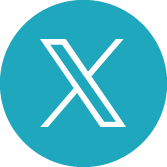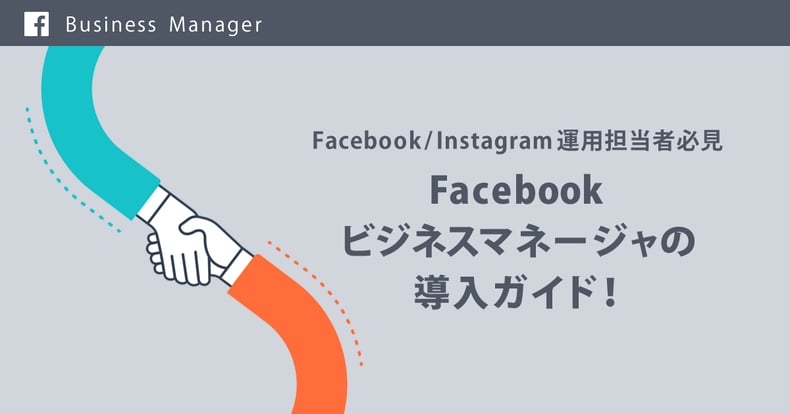
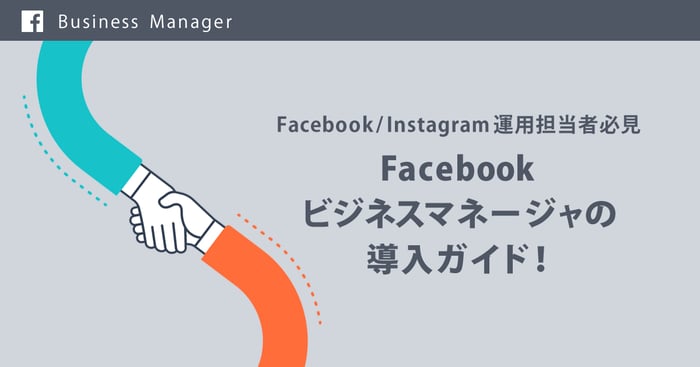
複数のFacebookページやInstagramアカウントやそれぞれの広告を管理していると、通知に気づかなかったり、広告の支払いアカウントが複数になってしまったりして、管理が煩雑になります。退職したメンバーがそのままFacebookページ管理者、広告管理者に残っていて気づかなかった、という経験がある方もいるのではないでしょうか。
そんな時に、ぜひ活用したいのが無料で使えるビジネスマネージャです。しかし、ビジネスマネージャの機能は、ややわかりにくいのも事実。そこで、この記事では改めてビジネスマネージャのメリットやビジネスマネージャの作成手順を解説します。
また、以下の記事では、ビジネスマネージャの作成後のポイントを公開していますので、ぜひ参考にしてください。
「Facebookのビジネスアカウントや、ビジネスマネージャを使いこなそう!」をご参考ください。
ビジネスマネージャとは
ビジネスマネージャとは、主に代理店など外部のパートナーと共に、FacebookページやInstagramの運用や広告運用を行う場合に便利な機能です。外部のパートナーを使っていない場合でも、複数のFacebookページ、広告の運用管理を複数人で行っている場合も、ビジネスマネージャを使うと効率的に利用できます。
ビジネスマネージャは、「ビジネスマネージャアカウント」(会社、プロジェクト単位で設定)に対して、管理するユーザーやFacebookページ、広告アカウントを紐付けていきます。さらにビジネスマネージャアカウントに別のビジネスマネージャアカウントを紐付けることもできます。また、広告配信ターゲットとなるオーディエンスリスト、製品カタログなどのデータも管理できます。
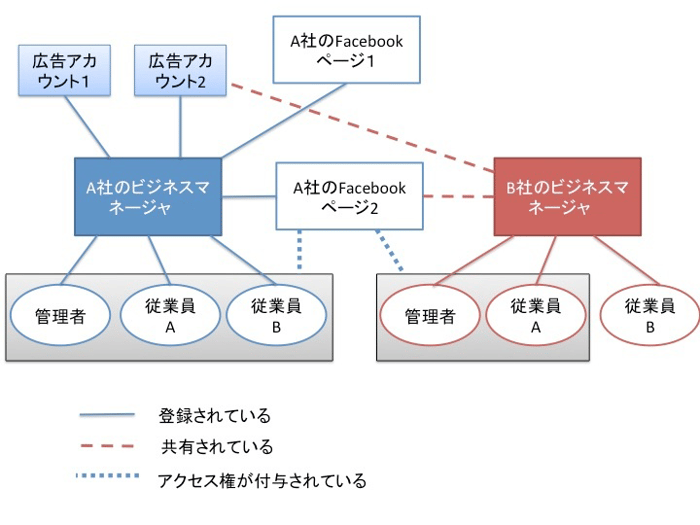
この図では、A社は2つのFacebookページ、広告アカウントを持っており、管理者の他に、二人の従業員がいます。2つのFacebookページのうち、2のほうを代理店B社に手伝ってもらうことになり、B社のビジネスマネージャに共有しています。Facebookページの管理者権限は、A社の全員が、B社では管理者、従業員Aのみ付与されています。B社は広告アカウント2を利用してA社の広告配信をすることもできます。
ビジネスマネージャのメリット
ビジネスマネージャを使うと、ビジネスマネージャで管理しているFacebookページ、Instagram、広告アカウント、ユーザーなどを一元的に管理できるので、運用の効率化になります。
ビジネスマネージャから、管理されているFacebookページをクリックすると、ビジネスマネージャとしてページにアクセスし、投稿やインサイトの確認ができます。広告も同様で、ビジネスマネージャとして広告の管理画面にアクセスできます。追加したユーザーは、ページやアカウントごとにそれぞれアクセス権限を設定できるので、責任に応じた範囲で利用できます。
また、ビジネスマネージャでは、ユーザーの管理をFacebookの個人アカウントとはわけて管理します。ビジネスマネージャ上では、個人アカウントは共有されないため、仕事上の人にプライベートで使っている個人アカウントを知られたくないという方にもビジネスマネージャは便利です。利用するには、個人アカウントは必要ですし、個人アカウントでログインしますが、他の人がビジネスマネージャ上で見た時には個人アカウントが表示されないのです。
Facebookでは、以下のような方の利用を推奨しています。
- FacebookやInstagramでのマーケティングに取り組む利用者が2人以上いる
- Facebookページ、広告アカウント、アプリなどのFacebookまたはInstagramのアセットを複数管理する必要がある
- Facebookページや広告の作成、掲載、管理をベンダーに手伝ってもらうが、すべてのページ、広告アカウント、アセットの所有権はビジネスに持たせたままにする
- ビジネスの運用を手伝っている個人に所有権を与えずに、自分でアセットに対するアクセス権と権限を管理する
- 他のページ、広告アカウント、アプリへのアクセス権をリクエストする、または自分のページ、広告アカウント、アプリを他のエージェンシーと共有する
ビジネスマネージャアカウントを作成する
ビジネスマネージャを設定するには、まずビジネスマネージャのページにアクセスし、「アカウントを作成」をクリックします
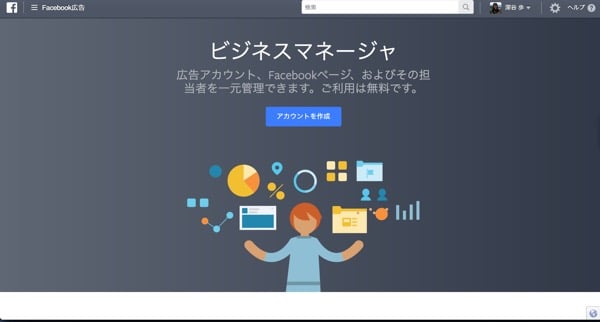
ビジネスマネージャアカウントを作成します。会社名やプロジェクト名などを設定するとよいでしょう。
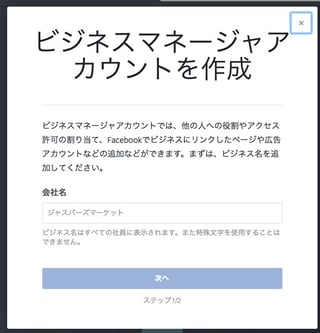
ビジネスプロフィールを作成します。ビジネスプロフィールとは、ビジネスマネージャ上でのアカウントに当たるものです。
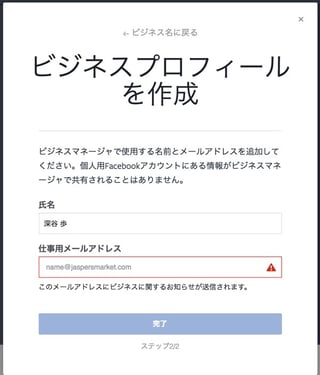
これでビジネスマネージャは設定できます。その後は、Facebookページやユーザー、広告アカウントなどを必要に応じて、追加していきます。
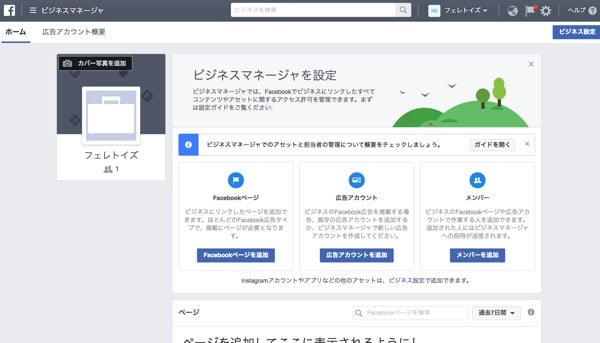
ビジネスマネージャからFacebookページにアクセスすると以下のようになります。
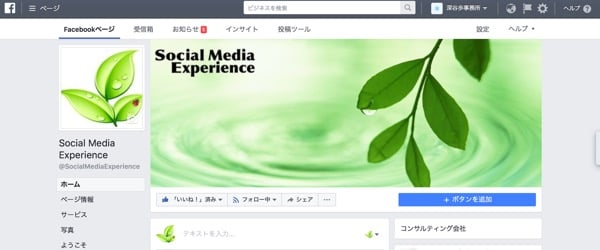
まとめ:ビジネスマネージャで効率的な運用管理を
ビジネスマネージャのアカウント作成はできましたか?代理店など、複数のクライアントの運用管理を行っている場合は、ぜひビジネスマネージャを活用して、効率的な運用管理ができるようにしましょう。ビジネスマネージャのアカウントを作成したら次は、ユーザやFacebookページ/Instagramアカウントの登録が必要になります。登録方法は「Facebookのビジネスアカウントや、ビジネスマネージャを使いこなそう!」をご参考ください。

株式会社深谷歩事務所代表取締役。ソーシャルメディアやブロクを活用したコンテンツマーケティング支援を行う。Webメディア、雑誌の執筆に加え、講演活動、動画制作も行う。またフェレット用品を扱うオンラインショップ「Ferretoys」も運営。
著書
『自社のブランド力を上げる! オウンドメディア制作・運用ガイド』(翔泳社)
『小さなお店のLINE@集客・販促ガイド』(翔泳社)
『SNS活用→集客のオキテ』(ソシム)
『小さな会社のFacebookページ制作・運用ガイド』(翔泳社)
『小さな会社のFacebookページ集客・販促ガイド』(翔泳社)